この記事には広告を含む場合があります。
記事内で紹介する商品を購入することで、当サイトに売り上げの一部が還元されることがあります。
MT4ではストラテジーテスターというバックテスト機能があります。
過去の為替レートデータを用いて、EAやトレードのパフォーマンスのバックテストを行えます。
MT4でバックテストをする方法手順
「ヒストリカルデータ」とは過去の為替データのこと。
まずMT4のヒストリーセンターから過去の為替データを手に入れましょう。
「ツール」→「ヒストリーセンター」を開きます。

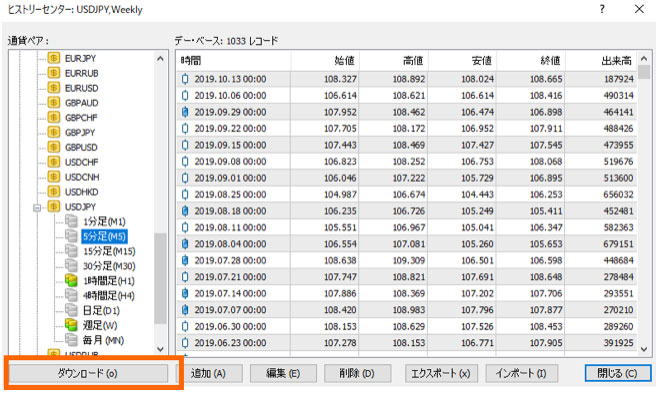
左側の通貨ペアからDLする通貨ペアと時間足を選びます。
色がついていない足も選択すると色がつきます。
右側にデータベースが表示されたらダウンロードボタンをクリックしましょう。
![]()
MT4画面上部の虫メガネアイコンをクリックするとテスターウィンドウがチャート下に表れます。![]()
こちらがテスターウィンドウ各部の名称です。![]()
![]()
![]()
<<③のモデルについて>>
【全ティック】
最短期間のレートを利用することで、最も精度が高い検証方法です。
バックテストを行う際にはこちらの「全ティック」を選ぶのが基本ですが、時間がかかるというデメリットがあります。
【コントロールポイント】
一定期間ごとに取得したデータをもとに検証を行います。
【始値のみ】
始値に基づきバックテストを行います。
最も簡易的なバックテストです。
それではバックテストを開始していきます。
前項で解説したストラテジーテスターの項目を設定していきます。
※テスターウィンドウの画面は見やすくするように横幅を調節しています。
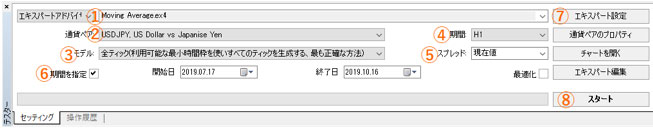
①EAを選択します。
②通貨ペアを選択します。
EAが指定している通貨ペアがあったら該当の通貨ペアを選択します。
③バックテストの精度を選択します。
通常であれば「全ティック」でバックテストした方が良いです。
④EAの指定する時間足を選択します。
⑤スプレッドを入力します。
現在値でもOKですが、スプレッドが一時的に広がることやスリッページを考慮して、FX会社が提示するスプレッドよりも少し広めに設定するのがオススメ。
スプレッドが1.0pipsの場合、「10」と入力します。
⑥期間を指定にチェックを入れ、開始日と終了日を指定します。
⑦エキスパート設定について
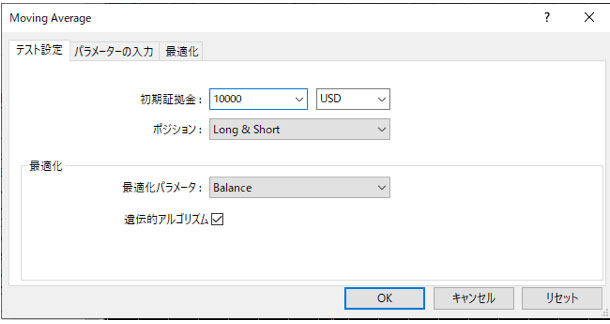
エキスパート設定をクリックするとウィンドウが立ち上がります。
「テスト設定」タブはデフォルトのままで大丈夫。
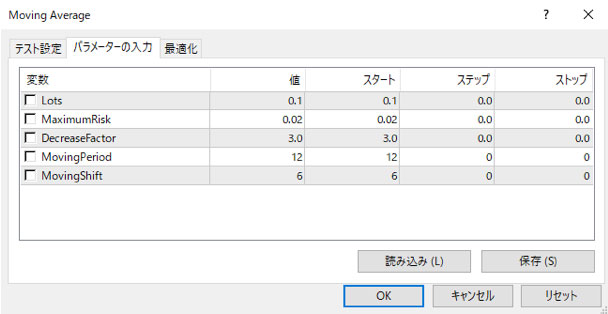
このEAには搭載されていませんが、もし「パラメーターの入力」タブで、複利機能「mm」という欄があるときは「false」にして複利機能をオフにしましょう。
なぜかというと、複利機能があると正確な最大ドローダウンが把握しにいため。
⑧スタートをクリック→バックテストが始まる
緑色のバーがすべて緑に染まったら、バックテストが終わった合図。
ウィンドウ下のタブが3項目増えていることがわかります。

結果タブ

結果タブの用語の解説を表にまとめました。
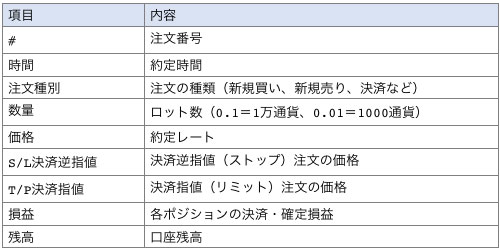
グラフタブ

資産状況がグラフで表示されます。
レポートタブ

バックテストのレポートが詳細に載っています。

ウィンドウを右クリック→「レポートの保存」で、バックテストのレポートが保存できます。
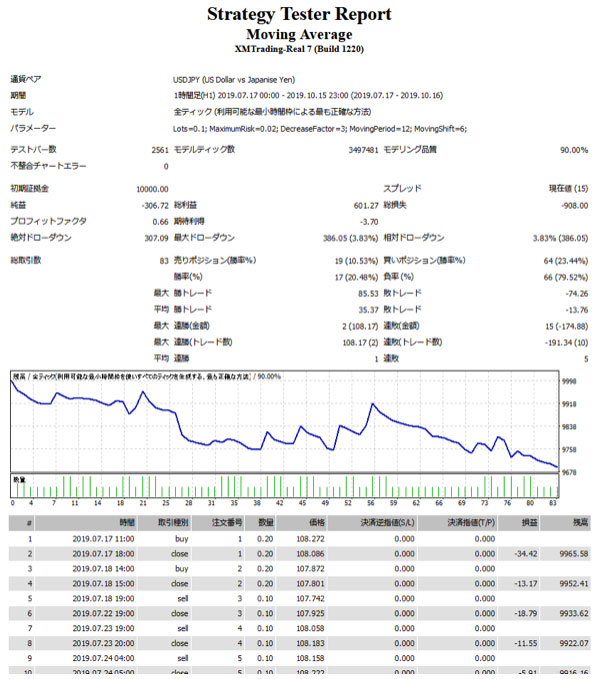
これが保存したレポートです。
EAの配布サイトを訪問したことがある人ならこの形式のレポートを見たことがあるのではないでしょうか。
バックテスト用のMT4とリアル口座のMT4は分けた方がよい
そのワケは、バックテストの際に長期のヒストリカルデータを取り込むとメモリを大量に消費し、MT4の動作が遅くなるから。
リアルトレードを行うMT4とは別にバックテスト用のMT4をインストールした方が取引に支障を出さずに済みますよ。
バックテストの注意点
バックテストでの注意点はバックテストの結果を信じすぎないことです。
バックテストは大切ではありますが、MT4の長期ヒストリカルデータは抜けが多いとあまり評判が良くありません。
また、EAには指標発表時など大きくレートが動いた時にエントリーするEAなど、スプレッドが広がったりスリッページが発生しやすい状況でエントリーするEAも存在します。
このようなEAはバックテストと大きく成績が異なる可能性が非常に高く、あまりバックテストが意味をなしません。
バックテストでは一時的にスプレッドが広がったりスリップも発生せず、もちろん約定拒否も発生しません。
したがってバックテストが完璧なデータとは言えませんので、リアル口座で行うフォワードテストも行ってから本格的なトレードをするのがオススメです。
バックテストを行ってEAを使いこなそう
説明を見るとややこしく感じるかもしれませんね。
でも、手順通り行えば案外かんたんにバックテストができますよ(*^^)v
気になったEAがあったらどんどんバックテストしてみましょう。
\XMの口座開設方法を詳しく書いています/

